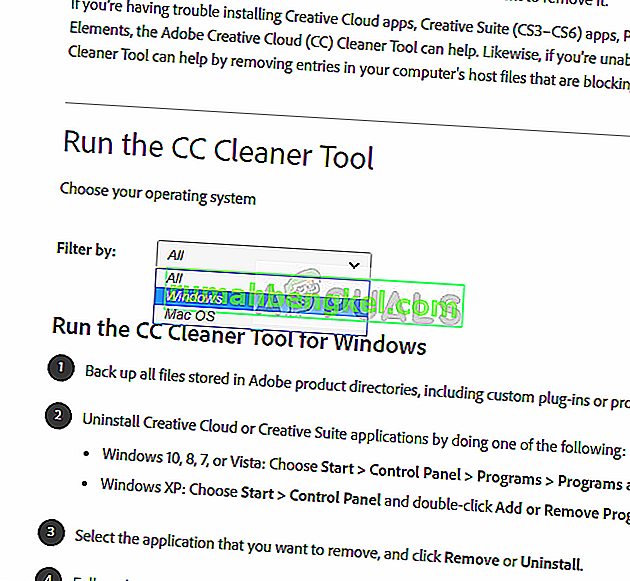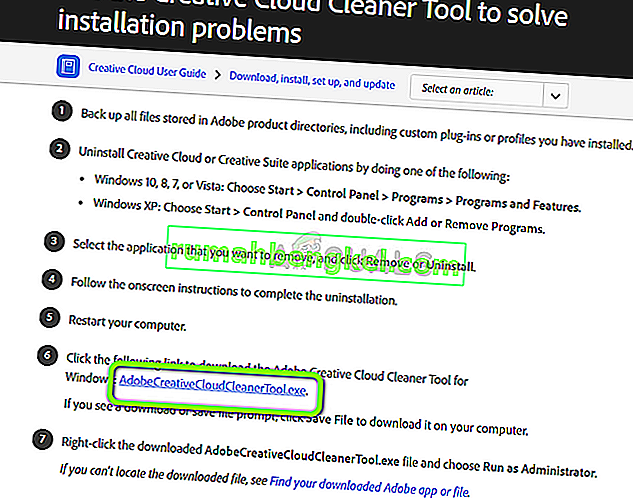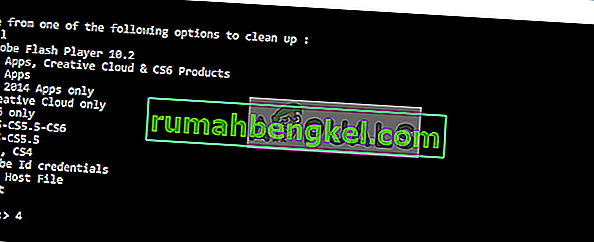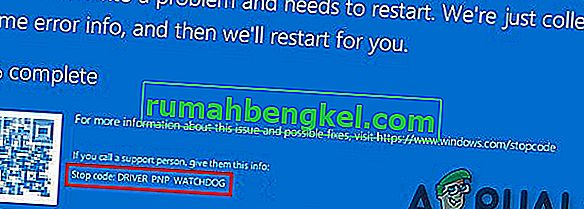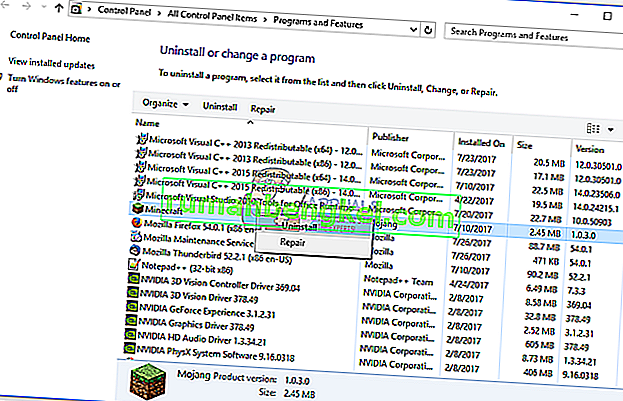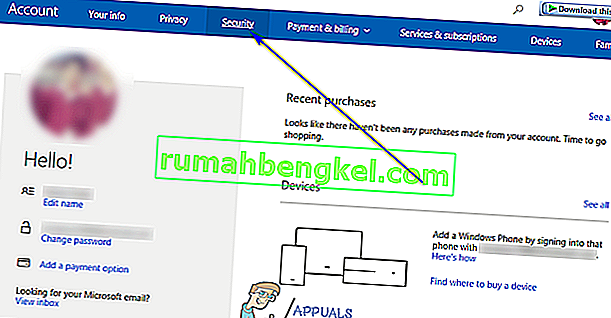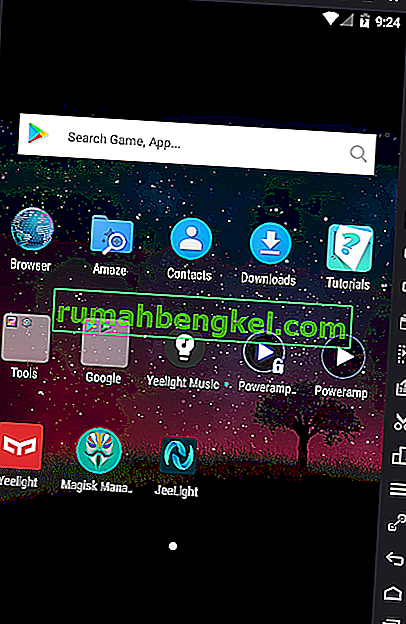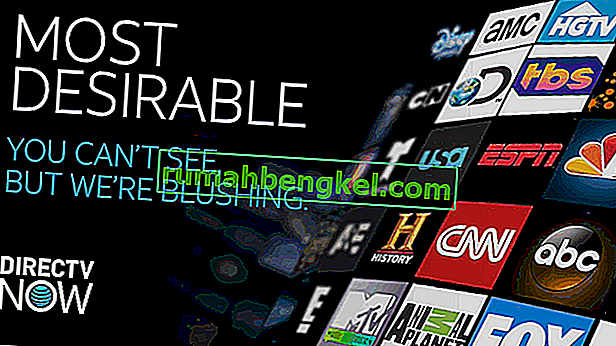Adobe Creative Cloudは、アドビシステムズが提供する一連のアプリケーションとサービスであり、グラフィックデザイン、ビデオ編集、写真などに主に使用されるさまざまなソフトウェアへのアクセスをユーザーに提供します。クラウドを使用する場合、月次または年次のいずれかに登録することになります。これらの製品のサブスクリプション。

AdobeがCreative Cloudをすべての製品のコアにしているにもかかわらず、WindowsにはユーザーがコンピューターからCreative Cloudをアンインストールできないという問題があります。これは、コミュニティから多くの反発を受けた既知の問題です。
Adobe Creative Cloudがアンインストールされない原因は何ですか?
答えは簡単です。アプリケーションの悪い設計。Creative Cloudをアンインストールしようとすると、メールアドレスを入力するか、サービスに正しくログインするように求められます。これを行うには、資格情報が必要です。その後、アンインストールプロセスが開始されます。
アドビのエンジニアは、サインインまたはインターネット接続が必要になるようにアプリケーションを設計しました。2つのうちいずれかがない場合はこれでイライラするかもしれませんが、Creative Cloudを簡単にアンインストールする方法はいくつかあります。
Adobe CC Cleaner Toolの実行
幸いなことに、Adobeは、コンピューターにインストールされているCreative Cloudのすべてのモジュールを自動的に検出して即座に削除するクリーナーソフトウェアをリリースしました。
これには、レジストリ設定、ローカルストレージ、および一時ファイルが含まれます。ただし、試用版は更新されず、適切にサブスクライブするまで、別の無料のアドビ製品を使用できないことに注意してください。
コンピューターに管理者としてログインしていることを確認します。
- 移動公式アドビCCクリーナーツールのウェブサイトへ。
- 次に、正しいバージョンのオペレーティングシステムを選択します。この場合、Windows。
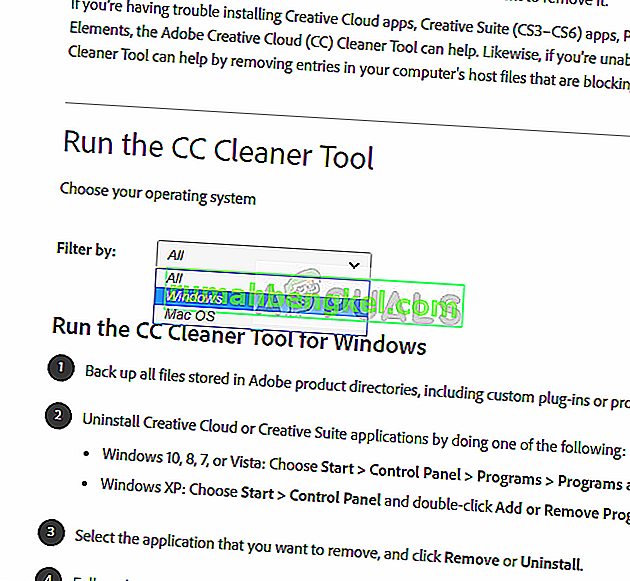
- OSを選択したら、次の手順に従います。Windows + Rを押し、ダイアログボックスに「appwiz.cpl」と入力してEnterキーを押します。Adobe CCを探し、右クリックして[ アンインストール ]を選択します。これを使用してアンインストールできない場合でも、心配せずにソリューションを続行してください。
次に、6番目のステップに進み、実行可能ファイルをアクセス可能な場所にダウンロードします。
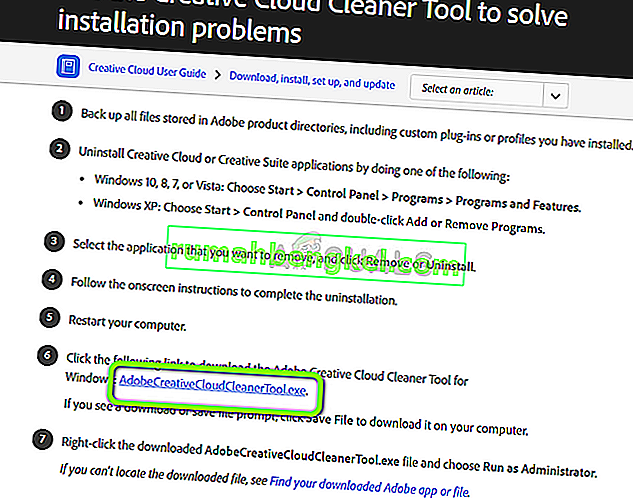
- ダウンロードが完了したら、アプリケーションを右クリックして、[ 管理者として実行 ]を選択します。
- しばらくすると、コマンドプロンプトにオプションのリストが表示されます。状況に応じてオプションを選択し、Enterキーを押します。
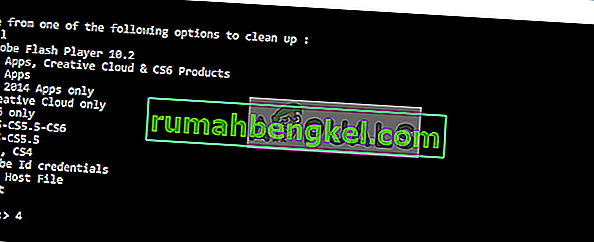
- これで、クリーナーはアンインストールを続行し、コンピューターからプログラムを削除します。コンピュータを再起動し、アプリケーションが実際にシステムから削除されているかどうかを確認します。
注: Revoインストーラーを使用してアプリケーションをアンインストールしてみてください。アンインストールしないWindows 10のプログラムをアンインストールすることもできます。